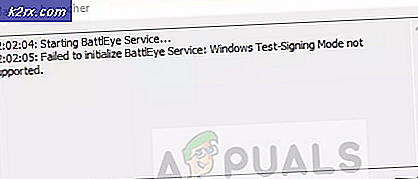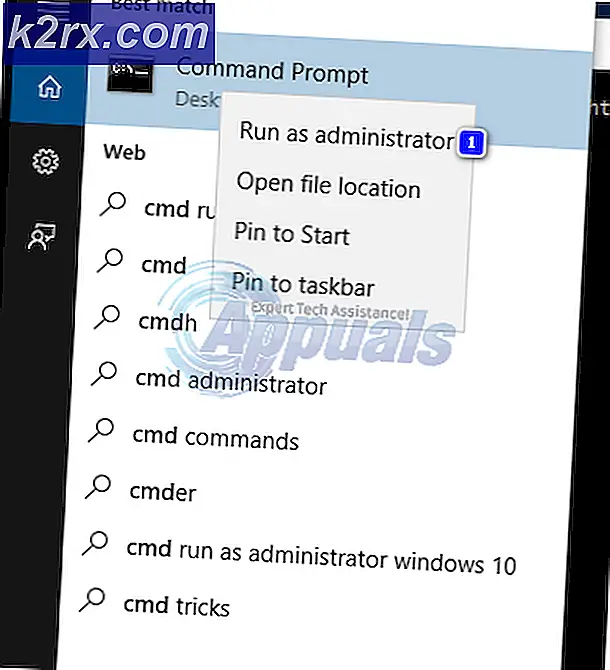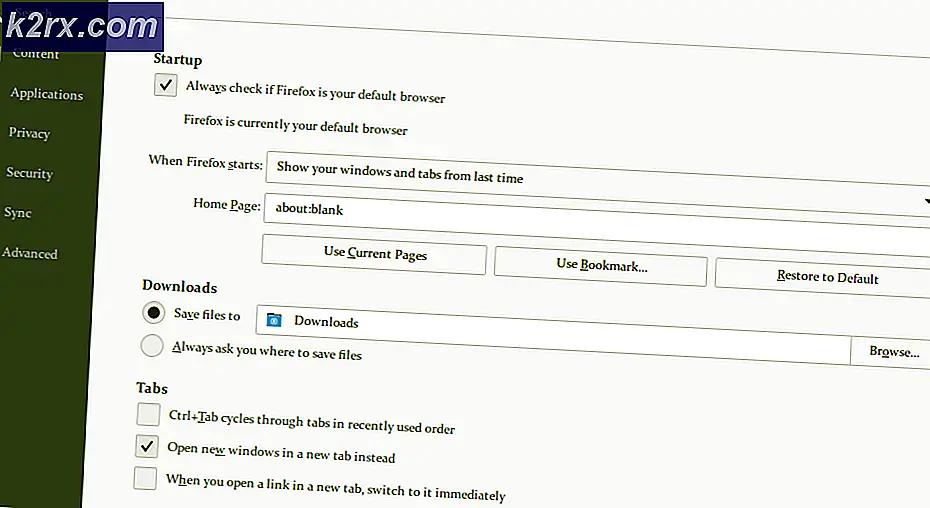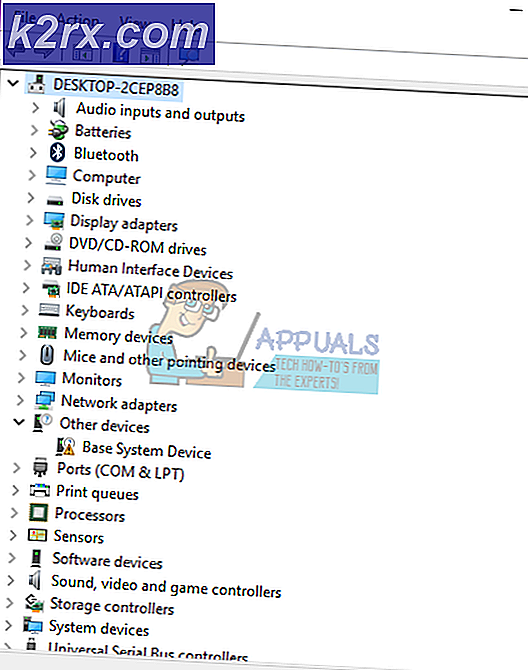Giải quyết lỗi 0x3A98 khi tạo WlanReport qua CMD
Các Mã lỗi 0x3A98 xảy ra khi người dùng cố gắng chạy một WlanReport đầy đủ qua cửa sổ Command Prompt. Cuộc điều tra này thường được thực hiện bởi những người dùng đang gặp sự cố với kết nối mạng không dây của họ.
Điều gì gây ra Mã lỗi 0x3A98?
Phương pháp 1: Chạy WlanReport với quyền truy cập quản trị viên
Nếu bạn không có bất kỳ vấn đề cơ bản nào với kết nối Internet của mình và bạn chỉ nhận được Mã lỗi 0x3A98 trong khi cố gắng chạy một WlanReport, có thể là do cửa sổ CMD mà bạn đang sử dụng không có quyền truy cập quản trị viên.
Rất nhiều người dùng bị ảnh hưởng gặp phải sự cố này đã báo cáo rằng họ đã giải quyết được sự cố sau khi đảm bảo rằng họ đã chạy lệnh từ Dấu nhắc lệnh nâng cao.
Dưới đây là hướng dẫn nhanh về cách chạy WlanReport từ Dấu nhắc lệnh nâng cao:
- nhấn Phím Windows + R để mở hộp thoại Chạy. Tiếp theo, gõ ‘Cmd’ bên trong hộp văn bản và nhấn Ctrl + Shift + Enter để mở Command Prompt nâng cao. Nếu bạn thấy UAC (Kiểm soát tài khoản người dùng), nhắc, bấm Đúng để cấp đặc quyền quản trị.
- Khi bạn đang ở trong dấu nhắc Lệnh nâng cao, hãy nhập lệnh sau để tạo Báo cáo Wlan:
netsh wlan show wlanreport
- Chạy lệnh và xem liệu báo cáo có được tạo mà không có sự xuất hiện của thông báo lỗi hay không.
Nếu giống nhau Mã lỗi 0x3A98vẫn đang xảy ra, hãy chuyển xuống phần sửa chữa tiềm năng tiếp theo bên dưới.
Phương pháp 2: Chạy Trình gỡ rối mạng
Hóa ra, điều này đặc biệt Mã lỗi 0x3A98cũng có thể xảy ra do sự cố phần mềm xuất hiện do thành phần mạng bị trục trặc gây ra sự không ổn định chung. Một số người dùng Windows 10 cũng gặp khó khăn với mã lỗi này đã xác nhận rằng trong trường hợp của họ, sự cố đã được giải quyết hoàn toàn sau khi họ chạy trình khắc phục sự cố Mạng Windows.
Tiện ích tích hợp này chứa một lựa chọn các chiến lược sửa chữa có thể được áp dụng tự động nếu quá trình quét ban đầu cho thấy sự mâu thuẫn trong tài liệu mà Microsoft đã biết.
Dưới đây là hướng dẫn nhanh về cách chạy trình khắc phục sự cố mạng trên Windows 10:
- nhấn Phím Windows + R để mở ra một Chạy hộp thoại. tiếp theo, gõ ‘ms-settings: khắc phục sự cố 'và hãy nhấn Đi vào để mở ra Xử lý sự cố ứng dụng cho Cài đặt ứng dụng.
- Khi bạn đã ở bên trong Xử lý sự cố , cuộn xuống phần bên trái của màn hình và cuộn xuống Tìm và khắc phục các sự cố khác.
- Khi bạn đến đó, hãy nhấp vào Bộ điều hợp mạng, và sau đó nhấp vào Chạy trình gỡ rối từ menu mở rộng.
- Khi bạn khởi động tiện ích, hãy kiên nhẫn đợi cho đến khi lời nhắc ban đầu xuất hiện. Khi bạn nhìn thấy nó, hãy chọn bộ điều hợp mạng mà bạn đang gặp sự cố. Nếu sự cố chỉ xảy ra với bộ điều hợp Wi-Fi của bạn, hãy chọn chỉ bộ điều hợp đó và nhấp vào Kế tiếp.
Ghi chú: Nếu bạn đang nhận được cùng một 0x3A98 lỗibất kể bạn có dây hay không dây, hãy chọn Tất cả mạng bộ điều hợp để chuyển đổi và nhấp vào Kế tiếp.
- Kiên nhẫn chờ cho đến khi quá trình quét hoàn tất. Nếu một bản sửa lỗi khả thi được tìm thấy, chỉ cần nhấp vào Áp dụng bản sửa lỗi này để áp dụng nó trên máy tính của bạn.
Ghi chú: Tùy thuộc vào bản sửa lỗi được đề xuất, bạn có thể cần thực hiện theo một loạt các bước bổ sung để hoàn tất quy trình.
- Sau khi thao tác hoàn tất, hãy khởi động lại máy tính của bạn và xem sự cố có được giải quyết ở lần khởi động hệ thống tiếp theo hay không.
Nếu sự cố tương tự vẫn xảy ra ngay cả khi bạn đã làm theo các hướng dẫn ở trên, hãy chuyển xuống phương pháp tiếp theo bên dưới.
Phương pháp 3: Vô hiệu hóa sự can thiệp của bên thứ 3 (nếu có)
Như một số người dùng bị ảnh hưởng đã báo cáo, bạn cũng có thể thấy 0x3A98 lỗitrong các tình huống mà bộ bảo mật của bên thứ 3 đang kiểm soát quá mức với việc trao đổi dữ liệu qua lại trên mạng cục bộ hoặc cơ quan của bạn.
Trong phần lớn các trường hợp, McAfee và Comodo được báo cáo là chịu trách nhiệm về sự xuất hiện của vấn đề này. Nếu trường hợp này có thể áp dụng, bạn có thể giải quyết sự cố bằng cách tắt tính năng bảo vệ theo thời gian thực của bộ bảo mật hoặc trong trường hợp nghiêm trọng hơn, bạn có thể khắc phục bằng cách gỡ cài đặt và đảm bảo rằng bạn cũng xóa mọi tệp còn sót lại có thể gây ra lỗi này hành vi.
Nếu trường hợp này có thể áp dụng được, hãy bắt đầu bằng cách tắt tính năng bảo vệ theo thời gian lại và xem sự cố đã được giải quyết. Với hầu hết các bộ bảo mật của bên thứ 3, bạn sẽ có thể thực hiện việc này trực tiếp từ menu thanh tác vụ.
Tuy nhiên, nếu điều đó vẫn chưa đủ hoặc bạn đang sử dụng công cụ của bên thứ 3 có tường lửa đi kèm, bạn sẽ cần gỡ cài đặt hoàn toàn bộ bảo mật và đảm bảo rằng bạn không để lại bất kỳ tệp nào còn sót lại mà vẫn có thể gây ra hành vi tương tự. Nếu bạn đang tìm kiếm hướng dẫn từng bước, hãy sử dụng hướng dẫn từng bước này trên xóa bất kỳ chương trình bảo mật nào của bên thứ 3 cùng với bất kỳ tệp nào còn sót lại.
Nếu trường hợp này không áp dụng được cho trường hợp cụ thể của bạn, hãy chuyển sang bản sửa lỗi tiềm năng tiếp theo bên dưới.
Phương pháp 4: Làm mới / Đặt lại modem
Nếu các phương pháp trên không cho phép bạn chạy WlanReport thành công mà không gặp phải 0x3A98 lỗi mã, có thể là do bạn đang xử lý các vấn đề cơ bản về bộ định tuyến hoặc modem (tùy thuộc vào những gì bạn đang sử dụng.
Một số người dùng bị ảnh hưởng cũng đang gặp phải sự cố cụ thể này đã xác nhận rằng họ đã sửa được lỗi và khôi phục kết nối Internet về chức năng bình thường sau khi buộc làm mới mạng.
Nếu bạn không muốn hoàn nguyên bất kỳ cài đặt nào về mặc định, cách lý tưởng để bắt đầu là thực hiện khởi động lại mạng đơn giản. Quy trình này hoàn toàn không xâm phạm và sẽ làm mới mạng của bạn mà không cần đặt lại thông tin đăng nhập của bạn.
Với phần lớn các modem hiện đại hoặc bộ định tuyến, bạn có thể thực hiện việc này một cách dễ dàng bằng cách nhấn Trên hoặc là Tắt nút một lần, sau đó đợi 20 giây trở lên trước khi nhấn lại nút để khởi động lại.
Nếu cách này không hiệu quả, bạn nên cân nhắc đặt lại. Nhưng trước khi bạn thực hiện điều này, hãy nhớ rằng quy trình này sẽ đặt lại mọi thông tin đăng nhập tùy chỉnh mà bạn đã thiết lập trước đó cũng như mọi cài đặt mà bạn đã thay đổi trước đó từ các giá trị mặc định của chúng.
Ghi chú: Với hầu hết các nhà sản xuất, thông tin đăng nhập cài đặt bộ định tuyến sẽ được hoàn nguyên trở lại quản trị viên / quản trị viên (cho người dùng và mật khẩu).
Để đặt lại modem của bạn, chỉ cần nhấn nút Đặt lại và giữ nút này trong ít nhất 10 giây hoặc cho đến khi bạn thấy các đèn LED phía trước nhấp nháy cùng một lúc. Nhưng hãy nhớ rằng với hầu hết các nhà sản xuất, bạn sẽ cần một vật sắc nhọn như tăm hoặc kim để có thể nhấn nút đặt lại.